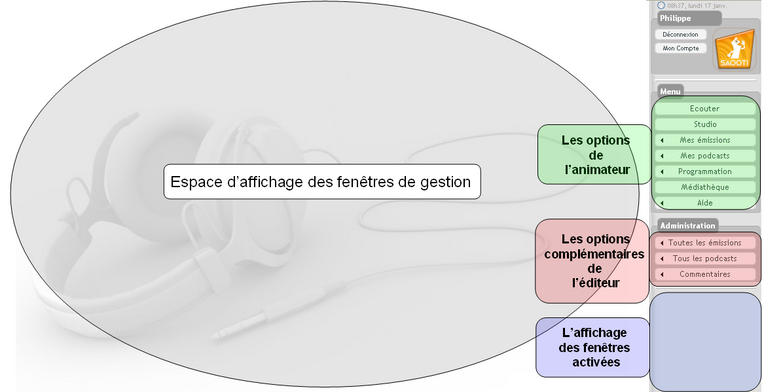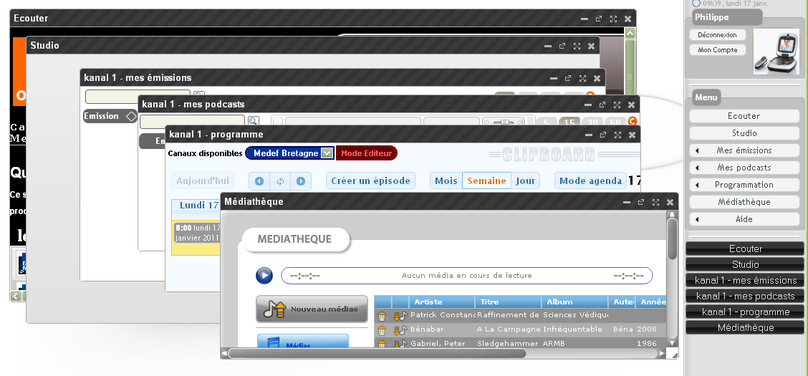Le WikiRadio Manager
|
Le WikiRadio Manager est l'espace d'administration de toutes vos activités sur la WikiRadio.
Pour accéder au WikiRadio Manager, vous devez vous y connecter via votre compte personnel.
Une fois votre connexion validée, le WikiRadio Manager s'affiche tel qu'illustré ci-après :
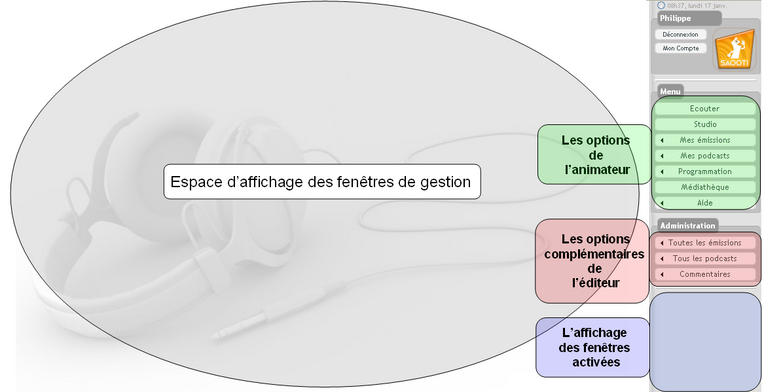
|
Accéder au WikiRadio Manager
Avant de commencer
- Vous devez savoir comment accéder à vore WikiRadio.
- Vous devez disposer d'un compte de type éditeur.
Pour accéder au WikiRadio Manager
Pour accéder au WikiRadio manager, réalisez chacune des étapes suivantes :
| 1.
|
Accédez à votre WikiRadio.
|
| 2.
|
Depuis la page d'accueil, connectez-vous à l'espace d'administration en cliquant sur Se Connecter.
|
|

|
| 3.
|
Complétez :
- votre compte en l'insérant devant .saooti :
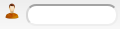
- votre mot de passe
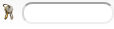
|
| 4.
|
Cliquez sur  . .
- Les options de gestion s'affichent sur droite de votre écran.
|
|
|
Ecouter
|
Pour accéder à l'écoute des émissions disponibles
|
Studio
|
Pour accéder au studio d'une émission en direct.
|
Mes émissions
|
Pour accéder à vos émissions programmées selon le canal de diffusion.
|
Mes podcasts
|
Pour accéder aux émissions que vous avez décidé de rendre publiques.
|
Programmation
|
Pour accéder à votre grille de programmation.
|
Médiathèque
|
Pour accéder à la gestion de la bibliothèque d'animations sonores.
|
Aide
|
Pour activer l'affichage de la documentation de la WikiRadio.
|
Les options d'administration sont uniquement accessibles à un profil d'éditeur.
Toutes les émissions
|
Pour accéder à toutes les émissions programmées quelqu'en soit l'animateur, selon le canal de diffusion.
|
Tous les podcasts
|
Pour accéder à toutes les émissions que les différents animateurs ont décidé de rendre publiques, selon le canal de diffision.
|
Commentaires
|
Pour accéder à tous les commentaires émis par les auditeurs, selon le canal de diffusion.
|
|
5.
|
Cliquez sur l'option désirée et sélectionnez le canal de diffusion lorsque nécessaire.
|
Voir aussi...